TDengine+Telegraf+Grafana实时监控系统
数据库:安装TDengine
1.点击官方给的链接,进行下载:
https://www.taosdata.com/en/getting-started/#Install-from-Package
2.下载好后
cd TDengine-server
./install.sh
如果报错如下:
./install.sh: 权限不够
运行:chmod 777 ./*.sh
成功安装的标志:

3.开启服务
systemctl start taosd
4.查看状态
systemctl status taosd
taos
create database udb;
数据采集:安装Telegraf
1.在终端输入:
如果是Ubuntu,从下面链接下载:
wget https://dl.influxdata.com/telegraf/releases/telegraf_1.11.3-1_amd64.deb
sudo dpkg -i telegraf_1.11.3-1_amd64.deb
如果是centos,从下面链接下载:
wget https://dl.influxdata.com/telegraf/releases/telegraf-1.11.3-1.x86_64.rpm
sudo yum localinstall telegraf-1.11.3-1.x86_64.rpm
开始做了一些尝试,由于我使用的是centos,用dpkg安装deb文件是不可行的,将deb转为rpm文件,用alien转,步骤如下:
a.安装alien
yum install alien
b.转文件
alien -r telegraf_1.11.3-1_amd64.deb
rpm -ivh telegraf-1.11.3-2.x86_64.rpm
rpm -ivh --nodeps --force telegraf-1.11.3-2.x86_64.rpm

安装成功!
注意⚠️:虽然思路是正确的,但是启动的时候会出现一些问题,缺少一些文件很麻烦!
注意⚠️:下载别的包的时候先要卸载:
查看软件名
rpm -qa | grep telegraf
卸载软件
rpm -e --nodeps 具体软件名
2.修改配置
安装成功后, 需要对telegraf进行配置,使其可以读取CPU的指标信息:
vim /etc/telegraf/telegraf.conf,
把其中的“[agent]”,修改如下:
[agent]
hostname = "myhost"
metric_batch_size = 30
interval = "10s"
debug = true
omit_hostname = false
把其中的“[[outputs.http]]”,修改为下面的样子:
[[outputs.http]]
url = "http://localhost:6020/telegraf/udb"
method = "POST"
username = "root"
password = "taosdata"
data_format = "json"
json_timestamp_units = "1ms"
检验是否传输成功:
show databases;
use udb;
show stables;
show tables;
效果如下:
有数据就成功啦!
数据可视化:安装Grafana
1.下载和安装:
wget https://dl.grafana.com/oss/release/grafana-6.2.5-1.x86_64.rpm
sudo yum localinstall grafana-6.2.5-1.x86_64.rpm
2.把TDengine中Grafana的插件在安装包的/usr/local/taos/connector/grafana目录下,
拷贝到/var/lib/grafana/plugins目录下。
scp -r /usr/local/taos/connector/grafana/tdengine/ /var/lib/grafana/plugins
3.启动Grafana
systemctl start grafana-server
4、在浏览器中通过host:3000(外部可以通过http://49.235.219.32:3000)登录Grafana服务器(用户名/密码:admin/admin)
 5.添加数据源为TDengine
5.添加数据源为TDengine

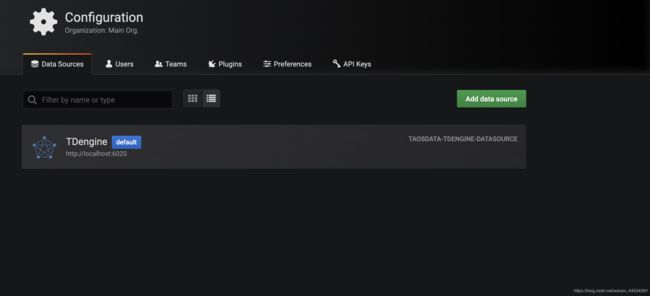
6.用户名/密码为连接TDengine的root/taosdata(默认的)
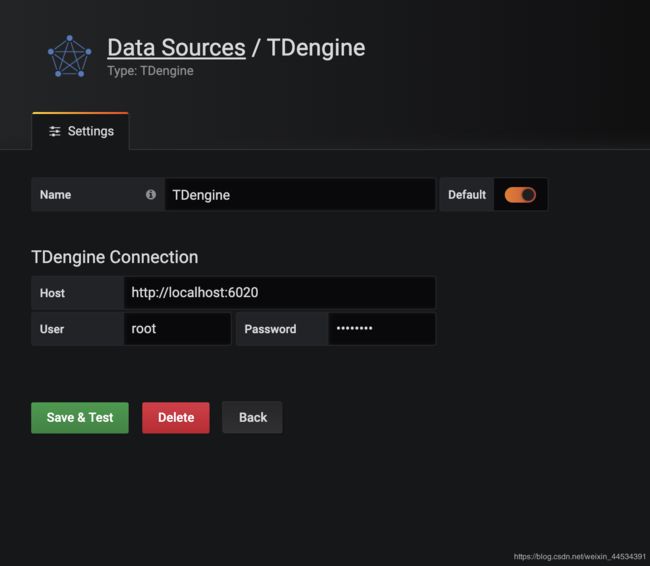
7、创建dashboard实现数据可视化
点create the first dashboard

8.选择choose visuaization

9.选择喜欢的图形,以graph为例子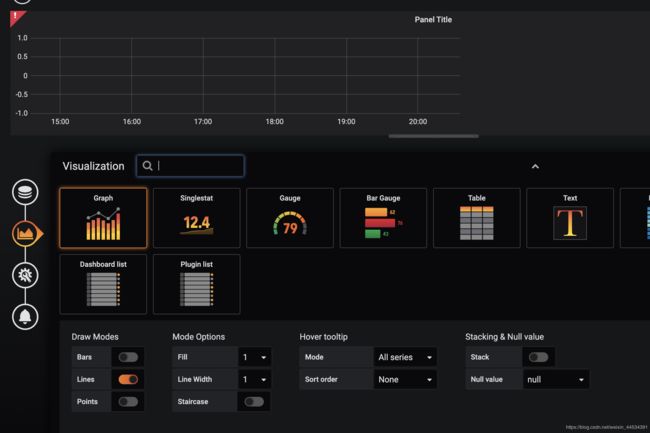
a.配置图片
1、点击Queries图标
2、选择Query中的TDengine
3、在INPUT SQL中填入需要显示的指标
select avg(f_usage_user) from udb.cpu_usage WHERE ts>=$from and ts<$to interval($interval)
4、为Panel形取一个别名:CPU
5、点击GENERATE SQL,生成图形
6、选择需要展示的时间段,如Last 5 minutes
7、选择图形刷新的频率,如5s
select avg(f_usage_user) from udb.cpu_usage WHERE ts>=$from and ts<$to interval($interval)
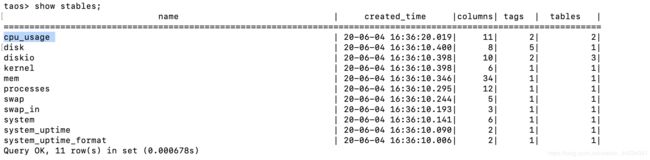

c.接下来做如下配置:


d.配置Settings
点击dashboard settings

修改名字点save

e.出来的效果图:

通过Telegraf采集到的信息

列举了Grafana访问TDengine数据库是使用的sql操作
1.CPU利用率
select avg(f_usage_user) from udb.cpu_usage WHERE ts>=$from and ts<$to interval($interval)
2.磁盘利用率
select avg(f_used_percent) from udb.disk WHERE ts>=$from and ts<$to interval($interval);
3.总内存
select avg(f_total) from udb.mem WHERE ts>=$from and ts<$to interval($interval);
4.内存利用率
select avg(f_used_percent) from udb.mem WHERE ts>=$from and ts<$to interval($interval);
5.可用内存
select avg(f_available) from udb.mem WHERE ts>=$from and ts<$to interval($interval);







